 |
| Google Chrome Web Tarayıcısını Hızlandırma Yöntemleri |
Gelişen teknoloji ve yapılan güncellemeler sayesinde Google Chrome en iyi web tarayıcıları arasında yer aldı. Kullanılan cihaz ve işletim sisteminden kaynaklı yavaşlamalar oluyor. Aşağıdaki yöntemleri uygulayarak Google Chrome web tarayıcısını hızlandırabilirsiniz.
Google Chrome Güncelleyin
Yüksek performans elde etmek için tüm yazılımlarda olduğu gibi Google Chrome web tarayıcısını da güncelleyin. Güncellemeler otomatik olarak arka planda yapılır.
Güncelleme otomatik olarak başlamadıysa,
Google Chrome açın. Ekranın sağ üst köşesindeki üç noktaya basın.
Yardım menüsünden, Google Chrome hakkında yazısına tıklayın. Burada güncelleme olup olmadığını görürsünüz.
Güncelle yaptıysanız, bilgisayarınızı yeniden başlatın.
Tarama Verilerini Temizleyin
Google Chrome web tarayıcısının tarama verilerine ulaşmak için, klavyenin CTRL ve H tuşuna aynı anda basarak ulaşabilirsiniz.
Tarama verilerini temizlemek için,
Açılan pencerenin sol tarafında yer alan tarama verilerini temizle yazısına tıklayın.
Karşınıza açılacak ekranda temel ve gelişmiş özelliğini kullanabilirsiniz. Tarama verilerini silmek istediğiniz zaman aralığını ve silinecek kategorileri seçebilirsiniz.
Tarama verilerini temizle seçeneğine tıkladıktan sonra kısa süre bekleyin.
Kullanılmayan Eklenti Ve Uzantıları Kaldırın
Günlük yaşamınızı kolaylaştırmak için eklenti yüklemiş olabilirsiniz. Uzun zaman geçtikten sonra popülerliğini yitirmiş ve kullanmadığınız bir eklenti ya da uzantı bulunuyorsa kaldırabilirsiniz.
Yüklü olan eklentileri ve uzantıları kontrol etmek için,
Google Chrome web tarayıcısının adres çubuğuna; chrome://extensions yazın ve aratın.
Karşınıza açılacak sayfada tarayıcınızda yüklü eklenti ve uzantıları görüntülemiş olursunuz.
Kullanmadığınız ve tarayıcınızı yavaşlattığını düşündüğünüz bir eklenti ya da uzantı varsa kaldırabilirsiniz.
Virüs Ve Reklam Uygulamalarını Temizleyin
İnternet sitelerinden indirilen programlar, oyunlar ve sürekli ziyaret ettiğiniz sitelerden bilgisayarınıza virüs ya da reklam uygulaması bulaşmış olabilir. Temizlemek için aşağıdaki adımları takip edin.
Google Chrome web tarayıcısını çalıştırın.
Sağ üst köşede yer alan üç noktaya basarak; ayarlar, gelişmiş, sıfırla ve temizleme bölümünden bilgisayarı temizle yolunu takip ederek bul butonuna basın.
Yapılan tarama sonrası virüs ya da reklam uygulaması bulunursa kaldır butonuna basarak temizleyin.
Google Chrome Gizlilik Özelliklerini Keşfedin
Google Chrome’un gizlilik özelliklerine ulaşmak için,
Google Chrome web tarayıcısının adres çubuğuna; chrome://flags yazın ve aratın.
Search flags arama çubuğuna speed yazın ve entere basın.
Parallel downloading seçeneğine tıklayarak enabled yapın. Böylece indirme işlemleriniz daha hızlı olacaktır.
Gizlilik özelliklerinin bulunduğu bu sayfa İngilizce olduğundan bir sözlük yardımıyla Türkçeye çevirerek anlamlarını öğrenebilirsiniz. Özellikleri enabled (etkin) ya da disabled (engelli) yaparak Google Chrome web tarayıcısını hızlandırabilirsiniz.
Bilgisayarı Hızlandırın
Google Chrome tarayıcısının yavaş çalışması sadece kendisinden kaynaklı değildir. Bilgisayarınızı da kontrol edin. Windows sürümünü güncel tutun. Bilgisayarınızda virüs olabilir. Yetersiz disk alanı (hafıza sorunu), düşük ekran kartı, ram vb. nedenler de Google Chrome’un yavaş çalışmasına sebep olabilir.



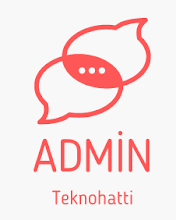

0 Comments: